Зміст

PDF Expert
Ефективність Швидко анотувати та редагувати PDF-файли Ціна : Можлива як одноразова оплата, так і підписка Простота використання Простий у використанні завдяки інтуїтивно зрозумілим інструментам Підтримка : База знань, контактна форма онлайнРезюме
PDF Expert це швидкий та інтуїтивно зрозумілий редактор PDF-файлів для Mac та iOS. Під час читання PDF-файлу широкий набір інструментів для анотування дозволяє виділяти, робити нотатки та малювати. Набір інструментів для редагування дозволяє вносити виправлення в текст PDF-файлу, а також змінювати або коригувати зображення.
Чи підходить вам PDF Expert? Якщо вам потрібні основні функції розмітки та редагування, і ви цінуєте швидкість і простоту використання, то безумовно! Це один швидкий і простий додаток. Але якщо ви шукаєте можливості редагування, то набір функцій більш обмежений, ніж у альтернативних програм - незважаючи на слово "Експерт" в назві.
Хоча інструменти прості у використанні, вони також трохи менш функціональні, і програма не може забезпечити оптичне розпізнавання символів (OCR) на відсканованих документах. Adobe Acrobat Pro або PDFelement краще задовольнять ваші потреби. Ви можете прочитати наш останній огляд найкращих PDF-редакторів для отримання додаткової інформації.
Що мені подобається Ця програма працює швидко, навіть з величезними PDF-файлами. Інструменти анотації та редагування прості у використанні. Інтерфейс з вкладками дозволяє легко перемикатися між PDF-файлами. Це також хороший вибір для читання PDF-файлів.
Що мені не подобається Недоліки: У програмі не вистачає розпізнавання тексту, підпис за допомогою трекпаду незручний.
4.5 Отримайте PDF Expert (знижка 20%)Що можна зробити за допомогою PDF Expert?
Це швидкий та інтуїтивно зрозумілий редактор PDF-файлів, який дозволяє не лише читати PDF-контент, але й додавати власні нотатки та виділення, а також змінювати текст та зображення всередині PDF-файлу. Додаток також є зручним засобом для заповнення та підписання PDF-форм.
Чи хороший PDF Expert?
Швидкість і простота - ось його сила. Наскільки швидко працює PDF Expert? Він неймовірно швидко реагує на запити. Додаток - чудовий спосіб читати PDF-файли. Він має денний, нічний і сепію режими для більш комфортного читання, швидкого пошуку та зручних закладок.
Чи дійсно PDF Expert безкоштовний?
Ні, PDF Expert не є безкоштовним, хоча він поставляється з пробною версією, щоб ви могли повністю оцінити його, перш ніж розлучатися зі своїми грошима. Студенти та викладачі можуть подати заявку на освітню знижку. Перевірте найкращу ціну тут.
Чи безпечно використовувати PDF Expert?
Так, він безпечний у використанні. Я запустив і встановив PDF Expert на свій MacBook Air. Сканування за допомогою Bitdefender не виявило вірусів або шкідливого коду. Кілька відгуків про Mac App Store скаржаться на часті збої в роботі. Це не мій досвід. Насправді у мене не було жодних проблем з додатком.
Чи потрібно PDF Expert для Windows?
Додаток ще не доступний для Windows. Ви можете розглянути альтернативу, таку як PDFelement, Soda PDF або Adobe Acrobat Pro.
Чи можна використовувати PDF Expert на iPhone або iPad?
PDF Expert також доступний для iOS. Це універсальний додаток вартістю $9,99, який працює на iPhone та iPad і підтримує Apple Pencil. Підписи синхронізуються на всіх ваших пристроях.
Чому ви довіряєте мені цей експертний огляд PDF?
Мене звати Адріан Трай, я користуюся комп'ютерами з 1988 року, а комп'ютерами Mac - з 2009 року. У своєму прагненні перейти на безпаперові технології я створив тисячі PDF-файлів зі стосів паперів, які раніше заповнювали мій офіс. Я також широко використовую PDF-файли для електронних книг, інструкцій користувача та довідників.
У своїй безпаперовій подорожі я використовував ряд сканерів та програм для створення та управління своєю колекцією PDF-файлів як на Mac, так і на iOS. Більшість днів мені потрібно читати або шукати інформацію в PDF-файлах, а більшість днів я створюю ще кілька, щоб викинути їх на купу. Я не пробував Readdle PDF Expert, тому завантажив пробну версію і випробував її в дії, тестуючи кожну функцію, яку пропонує програма.

Що я виявив? Вміст у вікні резюме вище дасть вам гарне уявлення про мої знахідки та висновки. Прочитайте детальний експертний огляд у форматі PDF нижче, щоб дізнатися про все, що мені сподобалося та не сподобалося в додатку.
PDF Експертна оцінка: що це для вас?
Оскільки PDF Expert призначений для редагування PDF-документів, я розповім про його можливості в наступних п'яти розділах, спочатку досліджуючи можливості програми, а потім поділюся своїм особистим поглядом.
1. коментуйте свої PDF-документи
Незалежно від того, чи я вивчаю, чи редагую, я вважаю за краще тримати ручку в руці. Ця проста дія переводить мене від пасивного сприйняття інформації до безпосередньої взаємодії з нею, її оцінки, засвоєння. Додаток дозволяє робити те ж саме з PDF документами.
Щоб протестувати функції анотацій PDF Expert, я завантажив посібник користувача PDF. У центрі верхньої панелі програми є два варіанти: Анотація і Редагувати Переконайтеся, що Анотація вибрано.
Перша піктограма - це інструмент виділення, який дозволяє дуже легко змінювати колір. Просто виберіть текст, який потрібно виділити.

Інструменти пера, тексту, фігур, нотаток та штампів також прості у використанні.

Моя особиста думка: Функції анотування PDF Expert перетворюють його з програми для читання PDF-файлів на інструмент для активної роботи з інформацією. Це чудово підходить для навчання, ефективно для маркування завдань, поданих у вигляді PDF-файлів, і корисно для редакторів.
2. редагування PDF-документів
Редагування PDF-файлів - це нова функція в PDF Expert. Щоб протестувати можливості програми, я вибрав Редагувати у верхній частині нашого посібника користувача PDF. З'явилися чотири нові опції: "Текст", "Зображення", "Посилання" та "Редагувати".
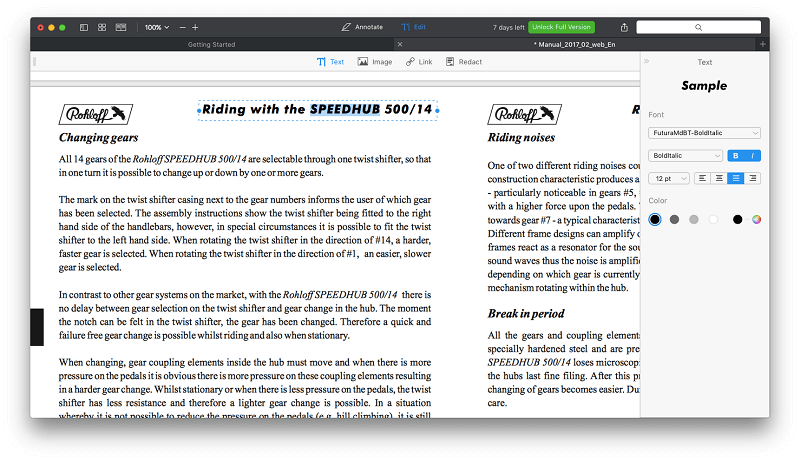
Я обрав Текст а в правій частині екрану з'явилися деякі елементи управління. При натисканні на текст в документі змінювалися налаштування шрифту відповідно до тексту.

Коли я додав додатковий текст, шрифт ідеально підібрався, я зміг виділити текст жирним шрифтом і змінити його колір, хоча звичайна комбінація клавіш "В" не спрацювала.

Далі я спробував Зображення Не всі зображення розпізнаються як зображення, а ті, що розпізнаються, при наведенні на них миші обводяться чорною рамкою.

При натисканні на зображення навколо нього з'являється пунктирна синя рамка з ручками для зміни розміру.

Тепер зображення можна змінювати за розміром і переміщати по документу. З'являються напрямні, які допомагають вирівняти зображення з навколишнім текстом, однак текст не обертається навколо зображення, коли воно перекривається. Зображення також можна вирізати, копіювати і вставляти.

Нові зображення можна вставити, клацнувши або перетягнувши мишею і вибравши необхідний файл зображення.

Нарешті, я протестував інструмент "Посилання". Він корисний для додавання гіперпосилань на веб-сторінки або внутрішніх посилань на інші розділи PDF. Натисніть на інструмент, а потім виберіть текст, який ви хочете перетворити на посилання.

Для отримання веб-посилання виберіть "to Web" та введіть URL-адресу.

Моя особиста думка: Якщо ваша основна мета придбання цієї програми - складне редагування PDF-документів, можливо, вам краще вибрати іншу програму. Але для базового редагування тексту і зображень ви не знайдете більш простого у використанні редактора PDF-файлів.
3. заповнити та підписати PDF-форми
Все більше бізнес-форм доступні у форматі PDF. Дуже зручно мати можливість заповнити форму в електронному вигляді, не роздруковуючи її та не заповнюючи вручну.
Щоб протестувати можливості PDF Expert щодо заповнення форм, я завантажив онлайн-форму для подачі заяви на отримання австралійського громадянства. Я відкрив файл і переконався, що ні в одному з них не Анотація або Редагувати були обрані у верхній частині форми.
Заповнювати форму було легко: натискання на прапорець додавало галочку, натискання на текстове поле дозволяло ввести текст.

Для підписання форми я обрав Анотація тоді натиснув інструмент "Мої підписи".

Я можу додати підпис до PDF Expert за допомогою клавіатури, підпису на трекпаді або зображення свого підпису.

Текстовий підпис підходить для деяких ситуацій. Я використовував його кілька років тому, коли подавав заявку на отримання кредиту на гітару. Використання трекпада було трохи незручним. Я отримав найкращий результат, використовуючи тонку (0,5 пт) лінію і дивлячись на трекпад, а не на екран, коли я підписував пальцем.

Найкращим варіантом є використання зображення вашого підпису. Вам потрібно буде відсканувати і обрізати зображення, перш ніж додавати його в PDF Expert.
Яким би способом ви не скористалися для додавання підпису, перетягніть його у відповідне місце на формі. Звідти ви можете налаштувати колір і товщину лінії.

Моя особиста думка: Заповнення форми за допомогою PDF Expert було швидким і простим, хоча, чесно кажучи, використання програми Preview для Mac є майже таким же ефективним.
4. переупорядковувати та видаляти сторінки
Крім редагування тексту на сторінці, додаток дозволяє вносити більш масштабні зміни в документ, включаючи зміну порядку сторінок і видалення сторінок. Для цього використовуються Ескізи сторінок, яка є другою іконкою на верхній панелі.

З'являються опції для додавання сторінки, додавання файлу, копіювання (і вставки) сторінки, обертання сторінки та видалення сторінки. Також є опції для спільного доступу та вилучення однієї сторінки. Щоб змінити порядок сторінок, просто перетягніть їх.

Сторінки можна видалити або за допомогою іконки у верхній частині екрана, або клацнувши правою кнопкою миші на сторінці.

Моя особиста думка: PDF Expert дозволяє легко переставляти і видаляти сторінки з PDF-файлів. Якщо ви робите це часто, ви можете виявити, що ця функція сама по собі виправдовує ціну за вхідний квиток.
5. редагувати особисту інформацію
Під час обміну PDF-файлами, які містять особисту або конфіденційну інформацію, часто виникає необхідність відредагувати частину вмісту файлу. У PDF Expert це робиться за допомогою інструменту редагування "Редагувати". Я спробував це на нашому посібнику користувача PDF. Інтерфейс PDF Expert з вкладками дозволив легко повернутися до цього документа.
Перший клік Редагувати тоді Редагувати Ви можете редагувати, стираючи текст або зафарбовуючи його. Я вибрав Затемнення варіант.

Після цього залишається лише вибрати текст, який ви хочете відредагувати.

Моя особиста думка: Редагування є важливим і частим завданням в деяких професіях. PDF Expert дозволяє редагувати конфіденційну інформацію без зайвого клопоту.
Причини моїх рейтингів
Ефективність: 4/5
Те, що робить PDF Expert, він робить дуже добре. Просто спектр функцій трохи вужчий, ніж у більшості його конкурентів. Якщо програма робить все, що вам потрібно, її простота використання зробить покупку вартою того. Якщо ви регулярно створюєте і розпізнаєте PDF-файли, вам доведеться пошукати в іншому місці.
Оцінка: 4,5/5
Ця програма для редагування PDF-файлів для Mac дещо дешевша за альтернативи, але розрив у ціні більший, ніж у попередніх версіях.
Зручність використання: 5/5
PDF Expert - одна з найбільш інтуїтивно зрозумілих програм, якими я користувався. Натисніть "Анотувати", і всі необхідні інструменти будуть доступні. Натисніть "Редагувати", і ви зможете змінювати текст і додавати зображення. Якщо вам потрібен швидкий, простий у використанні PDF-редактор, додайте цю програму до списку покупок.
Підтримка: 4,5/5
Readdle надає вичерпну базу знань про свої продукти, а зі службою підтримки можна зв'язатися через форму на їхньому веб-сайті. Хоча телефонна або чат-підтримка не пропонується, додаток дуже інтуїтивно зрозумілий, тому такий рівень підтримки навряд чи знадобиться.
Альтернативи PDF Expert
- Adobe Acrobat Pro DC Acrobat Pro був першим додатком для читання та редагування PDF-документів, і досі залишається одним з найкращих варіантів. Однак, він досить дорогий. Читайте наш огляд Acrobat тут.
- ABBYY FineReader FineReader - це добре відома програма, яка має багато спільних рис з Acrobat. Вона також має високу ціну, але не є підпискою. Читайте наш огляд FineReader для отримання додаткової інформації.
- PDFpen PDFpen - ще один популярний редактор PDF-файлів для Mac. Прочитайте наш огляд PDFpen.
- PDF-елемент PDFelement - ще один доступний редактор PDF, доступний як для Windows, так і для macOS. Читайте наш огляд PDFelement.
- Apple Preview Попередній перегляд на Mac дозволяє не тільки переглядати PDF-документи, але й розмічати їх. Панель інструментів "Розмітка" містить піктограми для ескізів, малювання, додавання фігур, введення тексту, додавання підписів та спливаючих приміток.
Висновок
PDF - це найпоширеніший тип файлів, і найближчий до паперу на вашому комп'ютері. У наші дні, коли багато компаній переходять на безпаперову технологію, він є більш поширеним, ніж будь-коли. PDF Expert обіцяє допомогти вам швидко і легко читати, розмічати і редагувати ці документи.
PDF-редактори можуть бути дорогими і складними у використанні. Деякі програми включають так багато функцій, що вам потрібно пройти курс, щоб навчитися ефективно ними користуватися. PDF Expert має багато з тих же функцій, але не складність. Він робить редагування PDF-файлів простим.
Якщо ви цінуєте швидкість і простоту використання, а не розширені функції, тоді PDF Expert для вас. Це найшвидший і найпростіший у використанні PDF-редактор, яким я користувався.
Отримайте PDF Expert (знижка 20%)Отже, що ви думаєте про цей огляд PDF Expert? Залиште коментар нижче.

